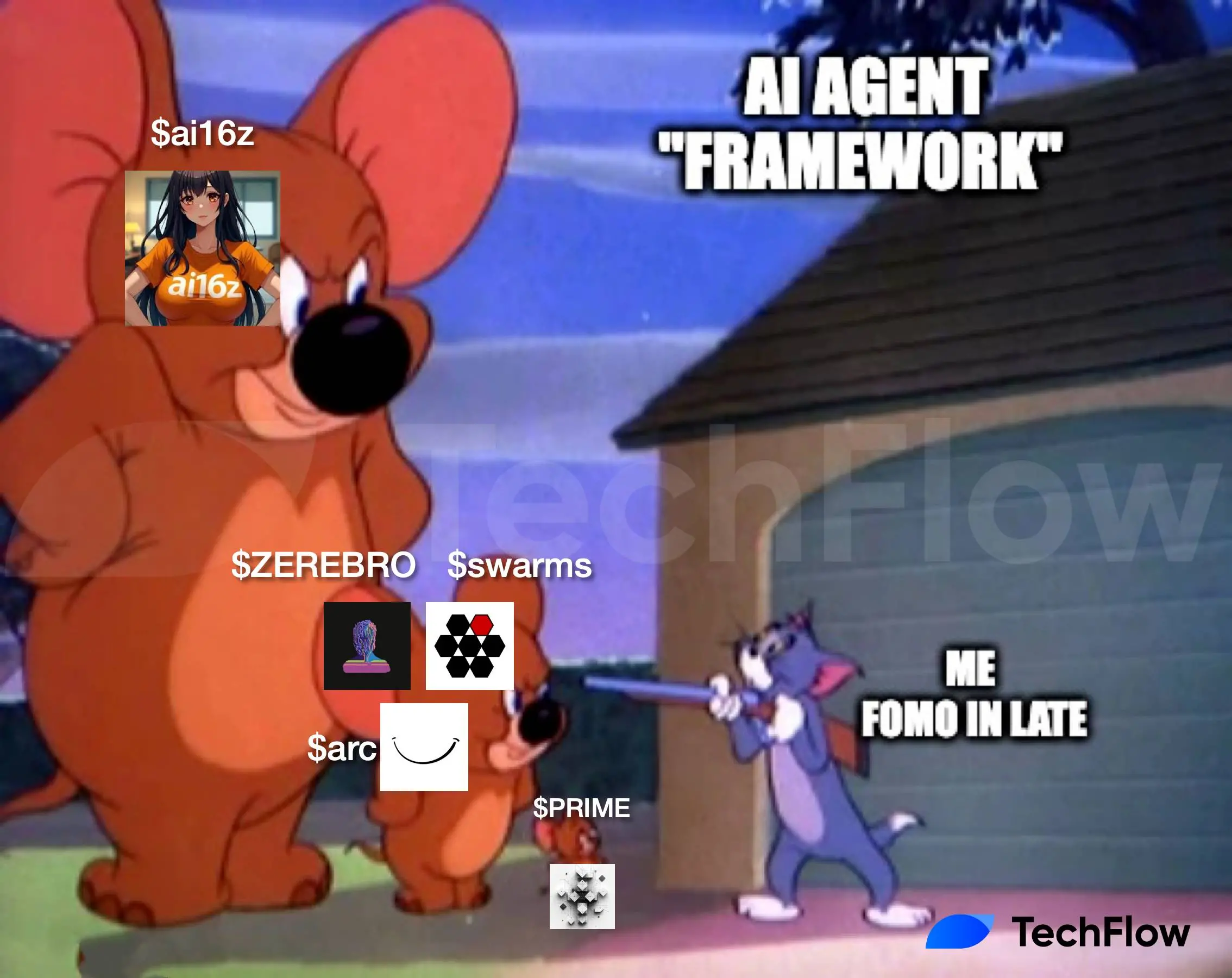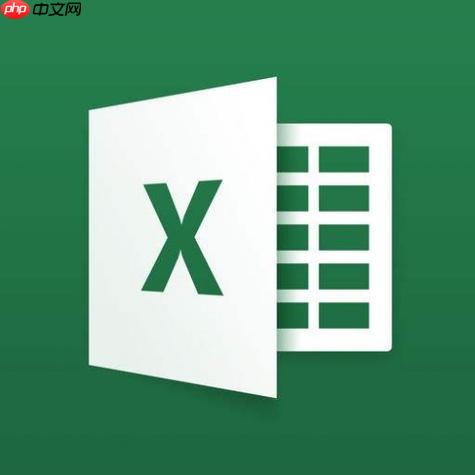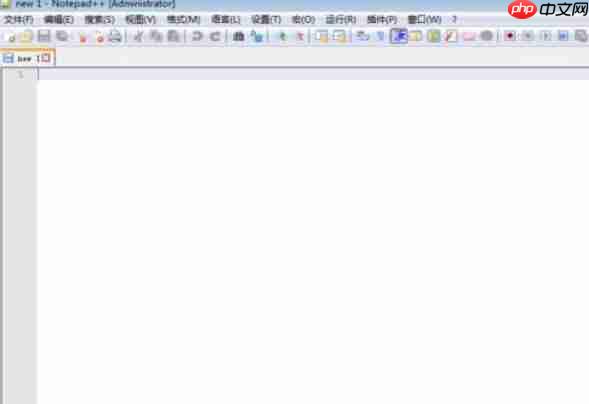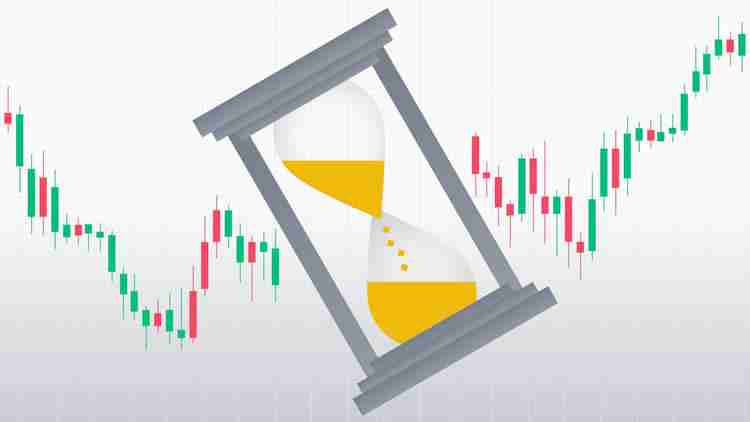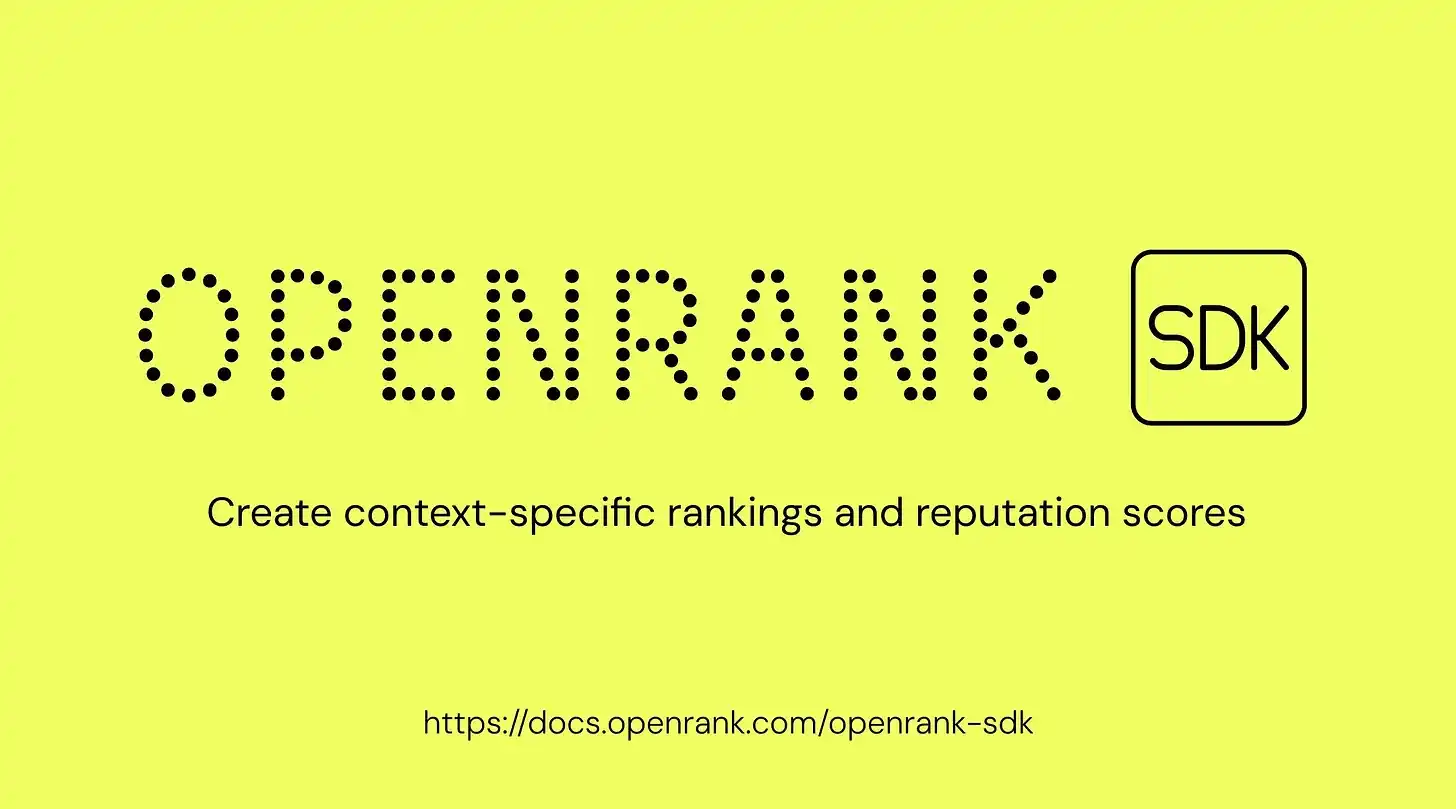Notepad++怎么安装文件目录功能的插件?安装文件目录功能的插件步骤分享
如何在notepad++中添加文件目录功能的插件?许多用户可能对此感到困惑,接下来iefans小编将详细
如何在notepad++中添加文件目录功能的插件?许多用户可能对此感到困惑,接下来iefans小编将详细介绍在notepad++中安装文件目录功能插件的步骤,赶紧来学习吧。
1、首先,启动Notepad++编辑器。
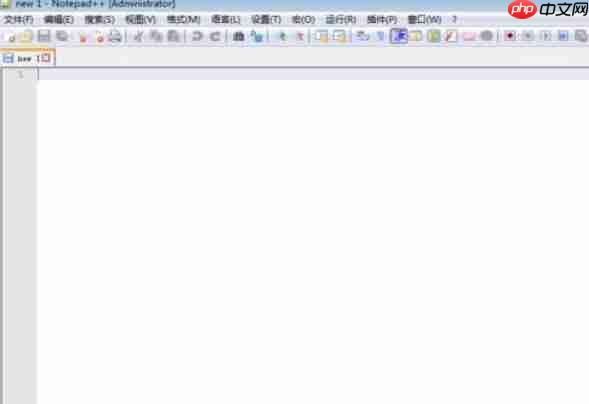 2、然后,点击菜单栏中的“插件”,选择“插件管理”,并查看显示插件的英文名称。
2、然后,点击菜单栏中的“插件”,选择“插件管理”,并查看显示插件的英文名称。
 3、在弹出的“available”列表中,找到并选择“explorer”,然后点击“Install”按钮。
3、在弹出的“available”列表中,找到并选择“explorer”,然后点击“Install”按钮。
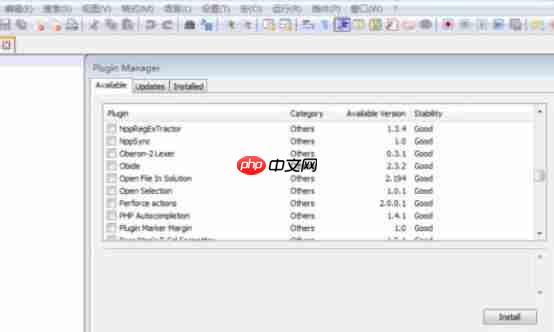 4、安装完成后,需要重启Notepad++。重启后,您将看到如下图所示的图标。
4、安装完成后,需要重启Notepad++。重启后,您将看到如下图所示的图标。
 5、点击该图标后,您将看到文件目录列表。现在,您的Notepad++编辑器已具备其他大型编辑器的实用功能。
5、点击该图标后,您将看到文件目录列表。现在,您的Notepad++编辑器已具备其他大型编辑器的实用功能。
Notepad++相关攻略推荐:
如何在Notepad++中创建新工程?Notepad++新建工程操作指南
如何在Notepad++中配置Python?配置Python的详细操作流程
如何在Notepad++中设置主题?设置主题的操作方法解析
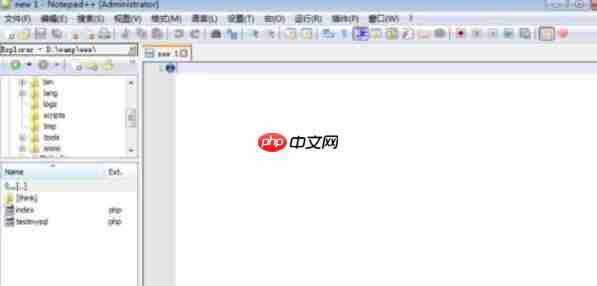 您喜欢IEfans小编为您带来的Notepad++安装文件目录功能插件的步骤分享吗?希望这些内容能对您有所帮助。更多相关内容请关注PHP中文网站专区。
您喜欢IEfans小编为您带来的Notepad++安装文件目录功能插件的步骤分享吗?希望这些内容能对您有所帮助。更多相关内容请关注PHP中文网站专区。
菜鸟下载发布此文仅为传递信息,不代表菜鸟下载认同其观点或证实其描述。
相关文章
更多>>热门游戏
更多>>热点资讯
更多>>热门排行
更多>>- 猎龙战神题材手游排行榜下载-有哪些好玩的猎龙战神题材手机游戏推荐
- 剑舞飞仙系列版本排行-剑舞飞仙系列游戏有哪些版本-剑舞飞仙系列游戏破解版
- 2023通天西游手游排行榜-通天西游手游2023排行榜前十名下载
- 多种热门耐玩的我的孩子破解版游戏下载排行榜-我的孩子破解版下载大全
- 疯狂小镇系列版本排行-疯狂小镇系列游戏有哪些版本-疯狂小镇系列游戏破解版
- 多种热门耐玩的玄天九歌破解版游戏下载排行榜-玄天九歌破解版下载大全
- 类似聚缘神途的手游排行榜下载-有哪些好玩的类似聚缘神途的手机游戏排行榜
- 类似兽王争霸的手游排行榜下载-有哪些好玩的类似兽王争霸的手机游戏排行榜
- 危城求生最新排行榜-危城求生手游免费版下载-危城求生免费破解版下载
- 归离九阙系列版本排行-归离九阙系列游戏有哪些版本-归离九阙系列游戏破解版
- 多种热门耐玩的傲世勇者破解版游戏下载排行榜-傲世勇者破解版下载大全
- 星石传说手游排行-星石传说免费版/单机版/破解版-星石传说版本大全